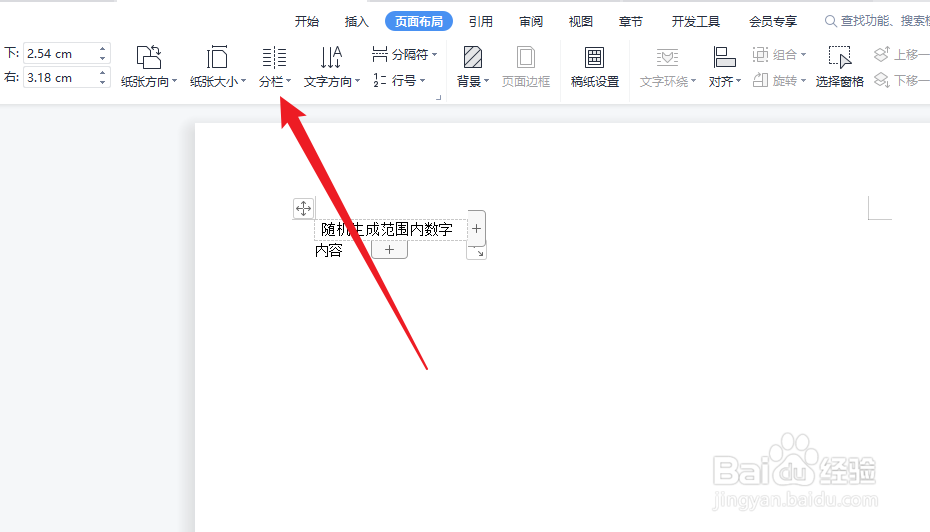word文档中间一道竖线怎么加
1、点击页面布局点击界面的【页面布局】。
2、点击分栏选项点击列表的【分栏】选项。
3、点击更多分栏点击列表的【更多分栏】。
4、点击两栏点击界面的【两栏】。
5、勾选分割线勾选界面的【分割线】。
6、点击确定点击界面的【确定】按钮完成设置。
声明:本网站引用、摘录或转载内容仅供网站访问者交流或参考,不代表本站立场,如存在版权或非法内容,请联系站长删除,联系邮箱:site.kefu@qq.com。
阅读量:47
阅读量:73
阅读量:25
阅读量:51
阅读量:92